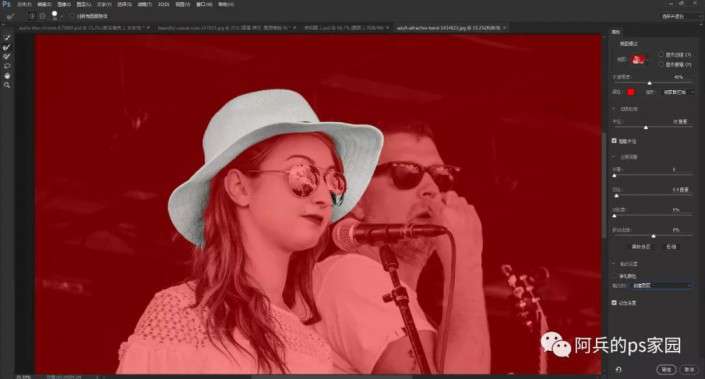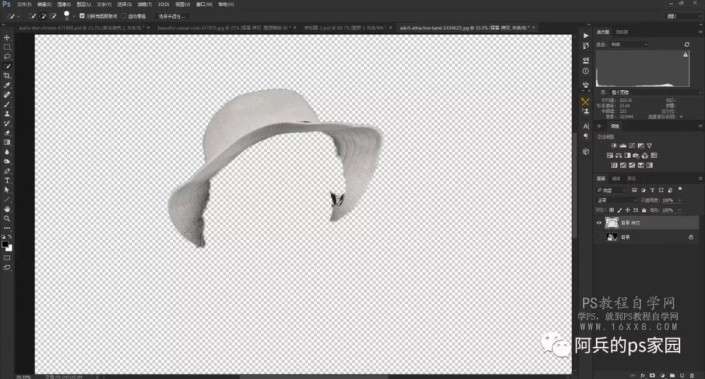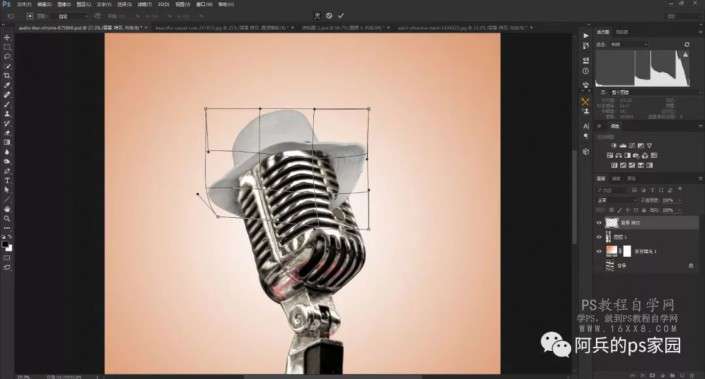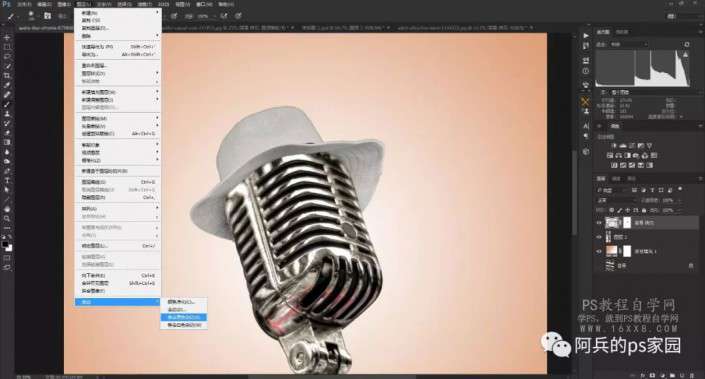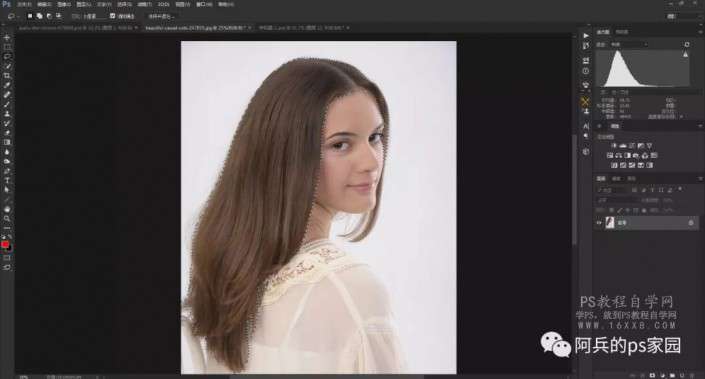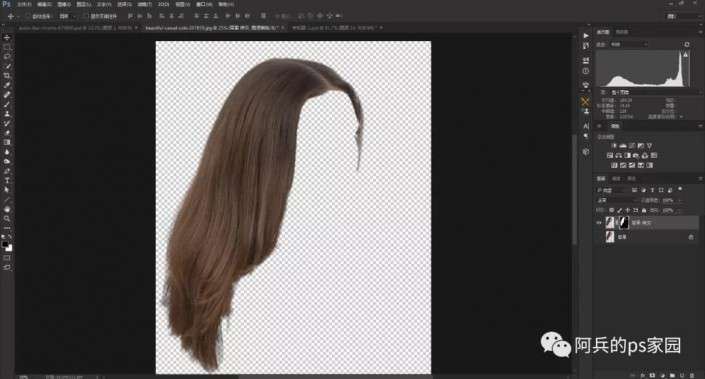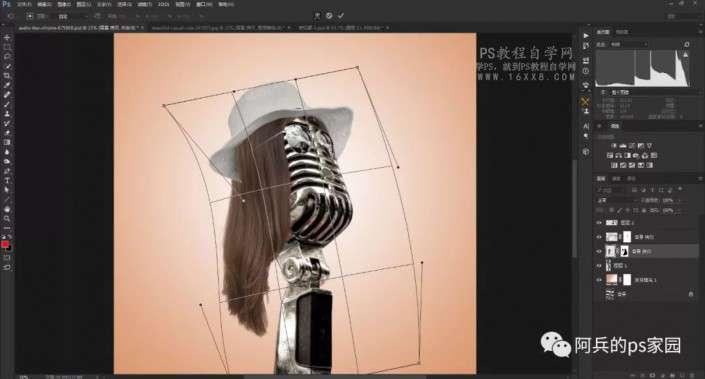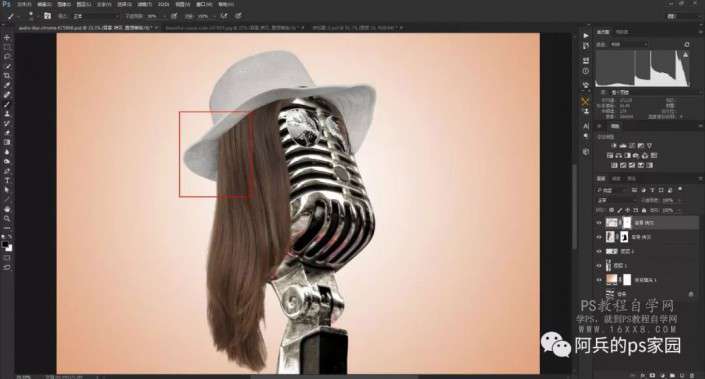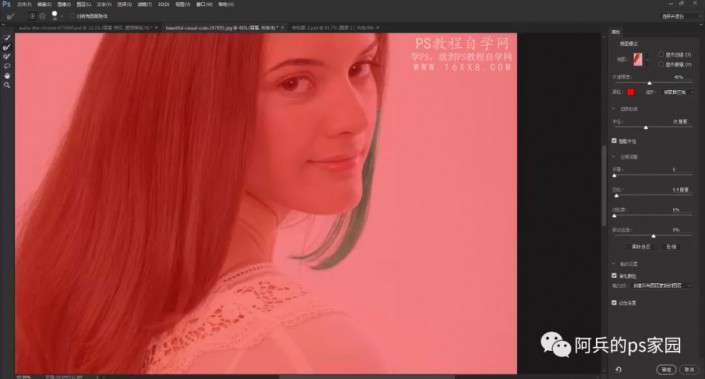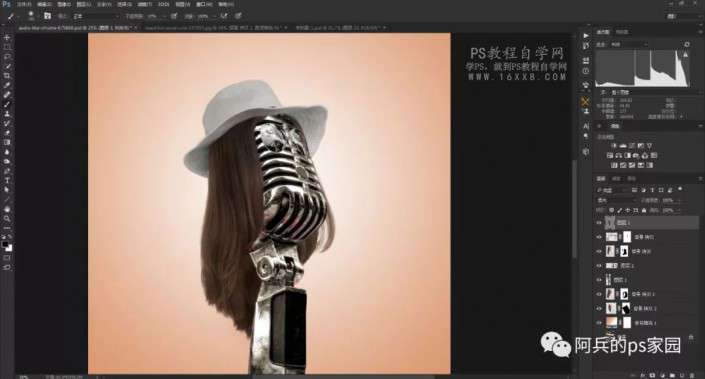音乐海报设计图片创意 图片欣赏「音乐节海报PS设计」
文章作者:seo优化大师 文章来源:港翔seo优化 浏览量:
本文导读:今天看到一个比较好玩的平面广告,想着模仿一下,并有了今天的教程。因为我是土班子,并不是什么广告专业出来的,所以最终效果会有很浓的土味,不过这个海报只是恶搞,所以主要还是看过程与思路吧。完成效果:新手学PS请到:www.16xx8.com再来
今天看到一个比较好玩的平面广告,想着模仿一下,并有了今天的教程。因为我是土班子,并不是什么广告专业出来的,所以最终效果会有很浓的土味,不过这个海报只是恶搞,所以主要还是看过程与思路吧。
完成效果:
再来看一看我模仿的广告图:
我知道你们笑了是吧,别笑,看教程:
1 ,打开麦的照片,钢笔工具抠图。
2.新建一个渐变调整图层放在麦的下面。因为广告效果是类似的底色,所以刚开始并没有想过换底色,后来做着做着想恶搞一下,最后就换了背景,就是最刚开始的完成效果了。
3,打开人物素材,这些素材都是国外网站上下的,说是免费商用。pexels.com.将人物的帖子抠出来。我偷懒,直接选择并遮住。
抠完的效果如下:
再拖到 抠好的麦的文档里。自由变换,用变形的方式处理一下。
4.将帖子添加蒙版http://www.16xx8.com/tags/38847/,让麦戴上帽子。然后我们会看到帖子边缘有一些线黑色部分,不好看,用修边的方式处理一下。看截图。
修边处理后边缘看上去就好多了,也怪我偷懒,一般这种硬边缘用钢笔工具抠效果最放心了。
5 回到刚才抠帽子的那个文档,用钢笔工具将人物的眼镜抠出来然后透视变形一下,因为这个眼镜的角度与麦的角度不一样。
可以看一下没有变形处理和变形处理后的区别,处理之后眼镜角度看上去比较真实一点。
6 然后抠头发,打开照片后,快速选择工具将头发选中。
再用 选择并遮住来抠取。
抠完后的效果。(以后可以用这个方式给人物更换发型
7 将头发拖入麦的那个文档里,将头发放到帖子的下一层,自由变换来变形一下。
头发弄好后发现帽子与头发处有穿帮,找到帽子的图层,加蒙版,用黑五边形笔涂抹一下。看截图里红框处。
8然后再去那个美女素材里将另一边的一小缕头发抠下来。
9那一小楼头发抠好后拖入麦的这个文档,将头发放在麦的下一层。然后将前面抠的那一大部分头发的图层复制一层。自由变换处理一下,加蒙版将多余的部分擦除。完成后如下图:
10,在最上面一层新建一个柔光灰图层,用黑画笔给画面添加一些明暗关系。
11,最刚开始只想做到这里就结束的,后来做着做着有点感觉了就加了一个背景。为了让合成好的麦与背景融为一体,再次新建图层,叠加模式,用橙黄与蓝色画笔在画面中涂抹,做出环境光影响。
12 最后随意加上一点字吧,做个土味海报效果。
谢谢观看到最后。
版权保护: 本文由 seo优化大师 转载于网络,版权归原作者所有,如有侵权请联系 seo优化大师 删除
转载请保留链接:[音乐海报设计图片创意 图片欣赏「音乐节海报PS设计」] http://www.qqsn.com.cn/seo/3676.html